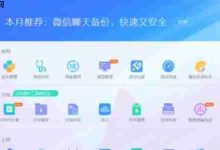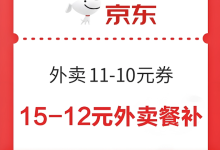1、通过“此电脑”属性中的“工具”选项卡使用错误检查功能可快速修复文件系统逻辑错误;2、使用管理员权限运行命令提示符并输入“chkdsk C: /f /r”命令可深入扫描并修复磁盘错误及坏扇区;3、运行“sfc /scannow”命令可修复受损的系统核心文件以提升系统稳定性;4、通过“计算机管理”中的“磁盘管理”工具检查分区状态,识别未分配或RAW等异常情况;5、在“设备管理器”中更新磁盘驱动程序可解决因驱动问题导致的磁盘误报或读取异常。

如果您发现Windows 10系统运行变慢、文件无故丢失或无法正常访问磁盘,可能是由于磁盘出现逻辑错误或物理坏道。以下是检查与修复磁盘错误的详细步骤:
本文运行环境:Dell XPS 13,Windows 10 专业版
一、使用图形界面进行磁盘检查
通过“此电脑”中的属性选项,可以调用Windows内置的错误检查功能,该方法适用于快速扫描和修复常见的文件系统逻辑错误。
1、打开“此电脑”,在需要检查修复的磁盘上单击鼠标右键,选择“属性”。
2、在弹出的“属性”窗口中,切换到“工具”选项卡。
3、在“错误检查”区域,点击“检查”按钮。
4、如果系统提示“是否计划在下一次启动时检查此驱动器?”,请点击扫描驱动器以立即开始扫描。
5、等待扫描完成,若检测到可修复的错误,系统将自动进行修复。
二、使用命令提示符运行CHKDSK
CHKDSK是Windows系统强大的命令行工具,能够深入扫描磁盘并修复文件系统错误及标记坏扇区,适合处理更复杂的磁盘问题。
1、在任务栏搜索框中输入“cmd”,右键点击“命令提示符”,选择“以管理员身份运行”。
2、在命令提示符窗口中输入以下命令并按回车:chkdsk C: /f /r(请将C:替换为您需要检查的实际盘符)。
3、系统会提示您该卷正在使用,是否计划在下一次系统重启时检查此驱动器,输入Y并按回车确认。
4、重启计算机,CHKDSK将在系统启动前自动运行并执行修复操作。
三、运行系统文件检查器(SFC)
系统文件检查器用于扫描并修复受保护的系统文件,当磁盘错误可能影响到操作系统核心文件时,此操作能有效恢复系统稳定性。
1、以管理员身份打开“命令提示符”。
2、输入命令sfc /scannow并按回车键执行。
3、等待扫描和修复过程完成,该过程可能需要数分钟时间。
4、扫描结束后,根据提示决定是否需要重启计算机。
四、通过磁盘管理工具排查问题
磁盘管理工具可帮助您查看磁盘的分区状态和健康情况,辅助判断磁盘是否存在未分配、RAW格式等异常分区问题。
1、在任务栏搜索框中输入“计算机管理”,右键点击结果并选择“以管理员身份运行”。
2、在“计算机管理”窗口中,转到“存储” > “磁盘管理”。
3、在磁盘列表中找到目标磁盘,检查其分区状态是否正常显示为“状态良好”。
4、若发现分区显示为“未分配”或“RAW”,则需进一步使用数据恢复工具或重新分配驱动器号。
五、更新硬盘驱动程序
过时或损坏的硬盘驱动程序可能导致系统误报磁盘错误或无法正确读取磁盘信息,更新驱动有助于排除此类软性故障。
1、在Windows搜索栏中输入“设备管理器”并打开。
2、展开“磁盘驱动器”类别,找到您的硬盘设备。
3、右键点击硬盘名称,选择“更新驱动程序”。
4、选择“自动搜索更新的驱动程序软件”,按照向导完成更新。

 路由网
路由网